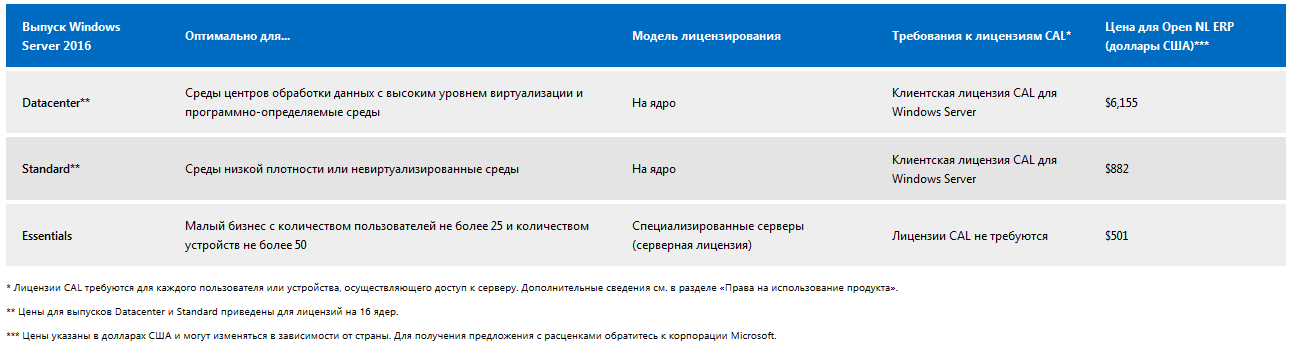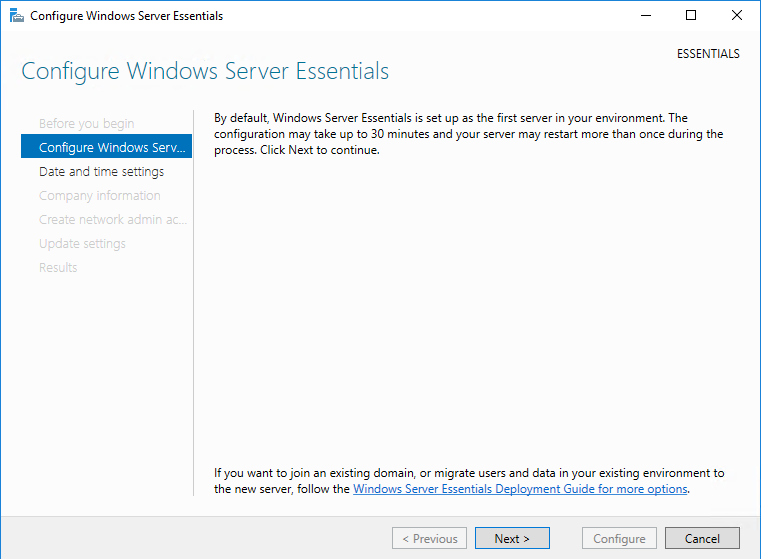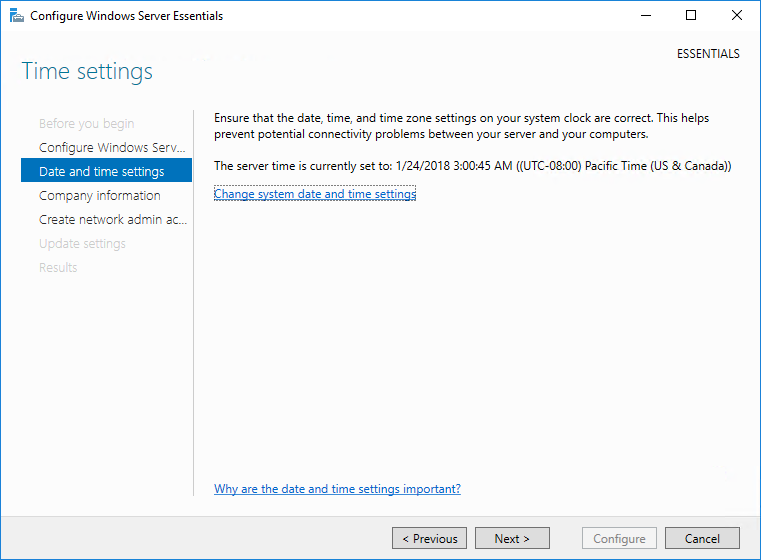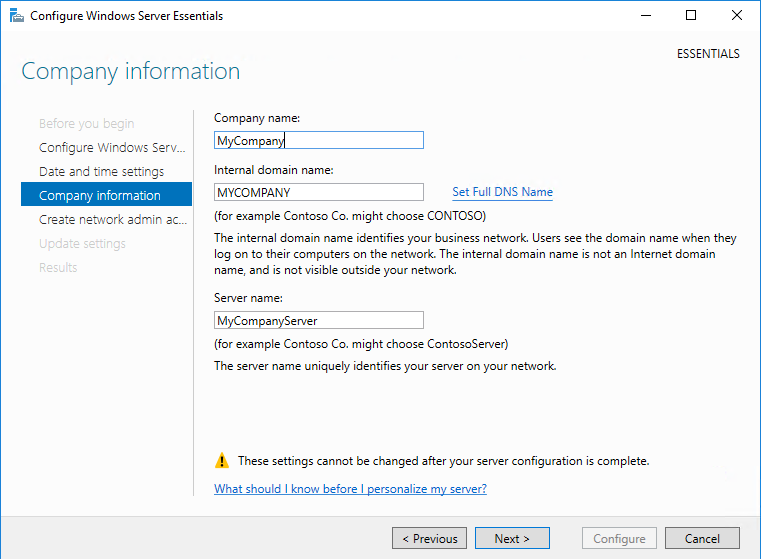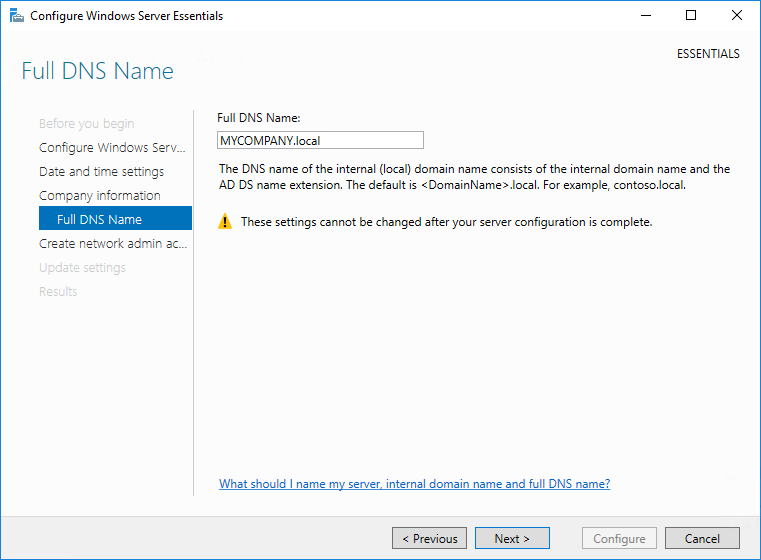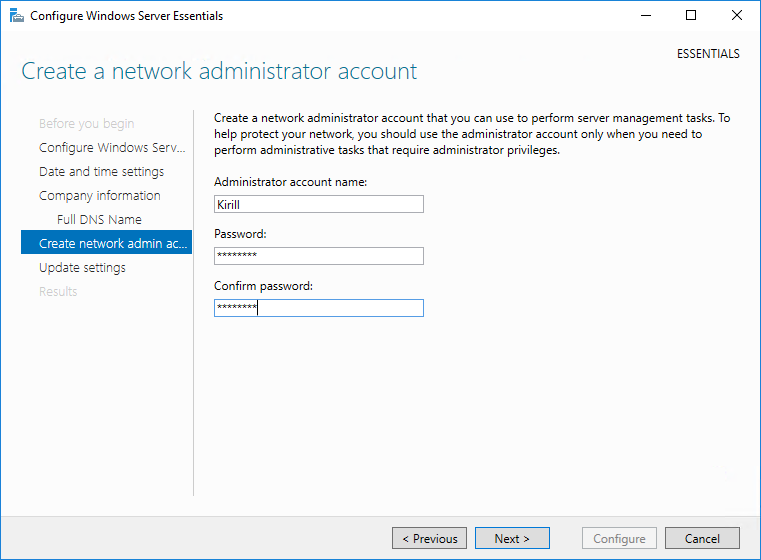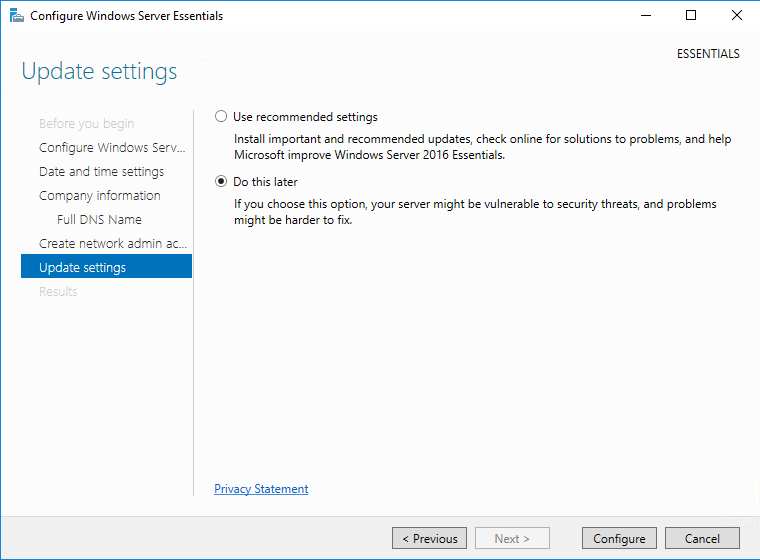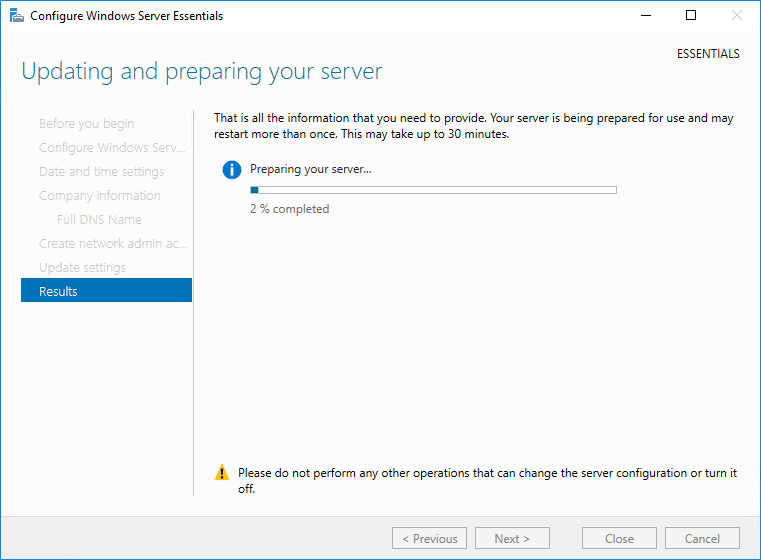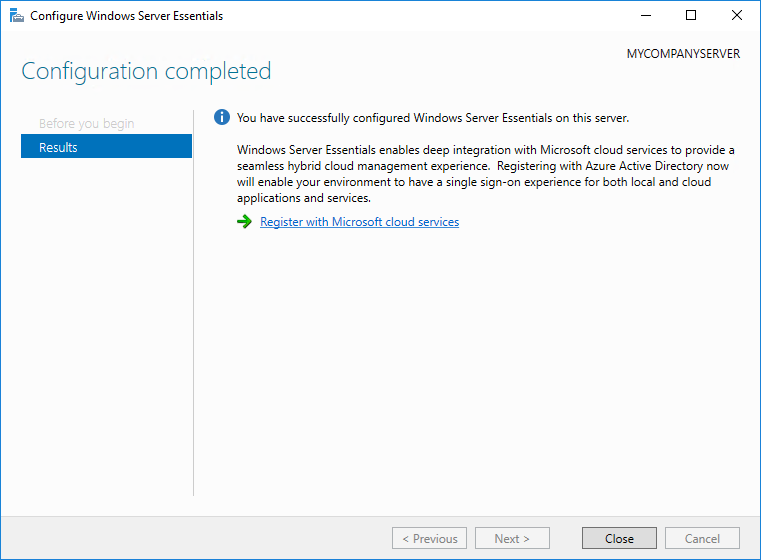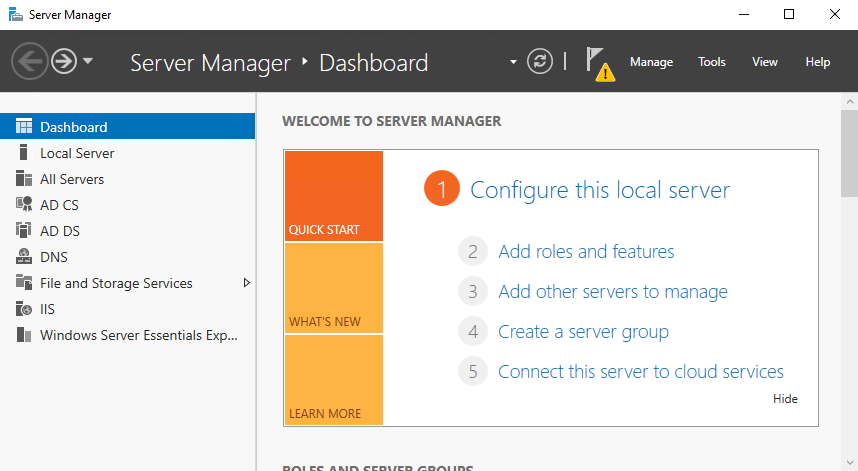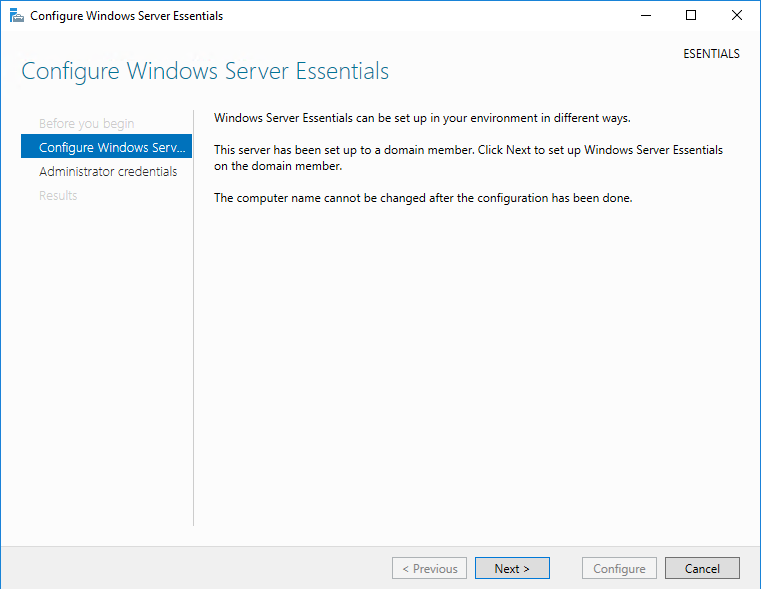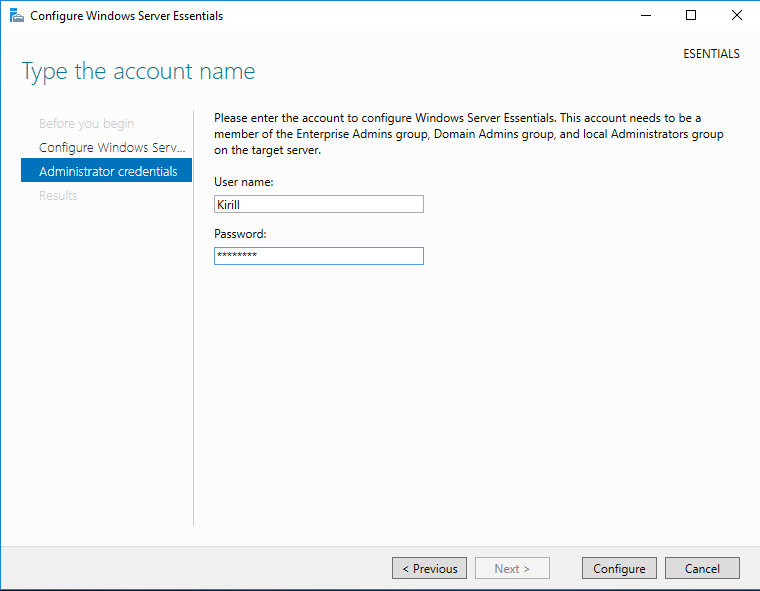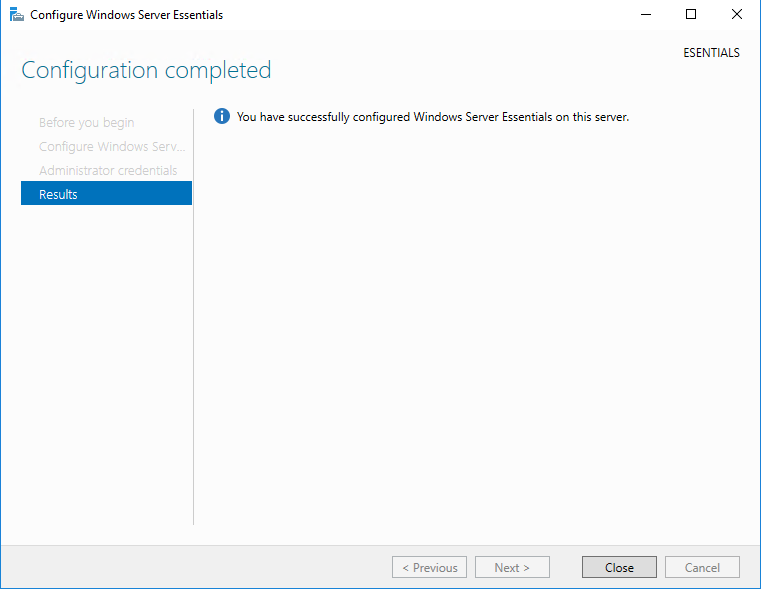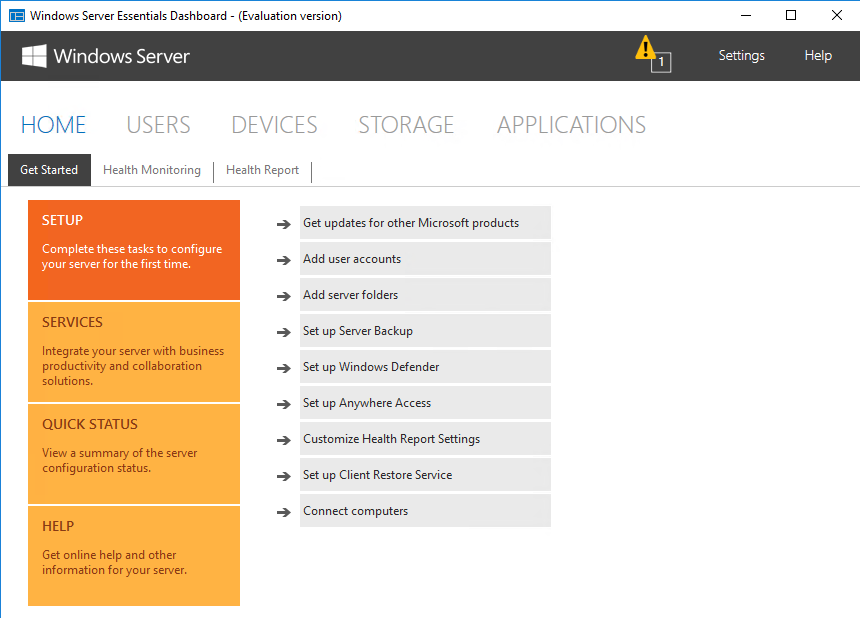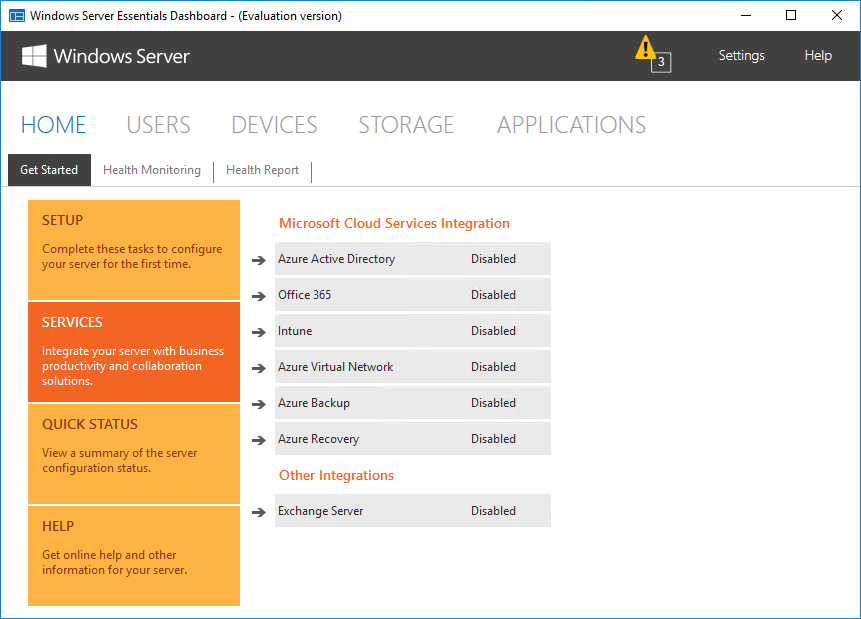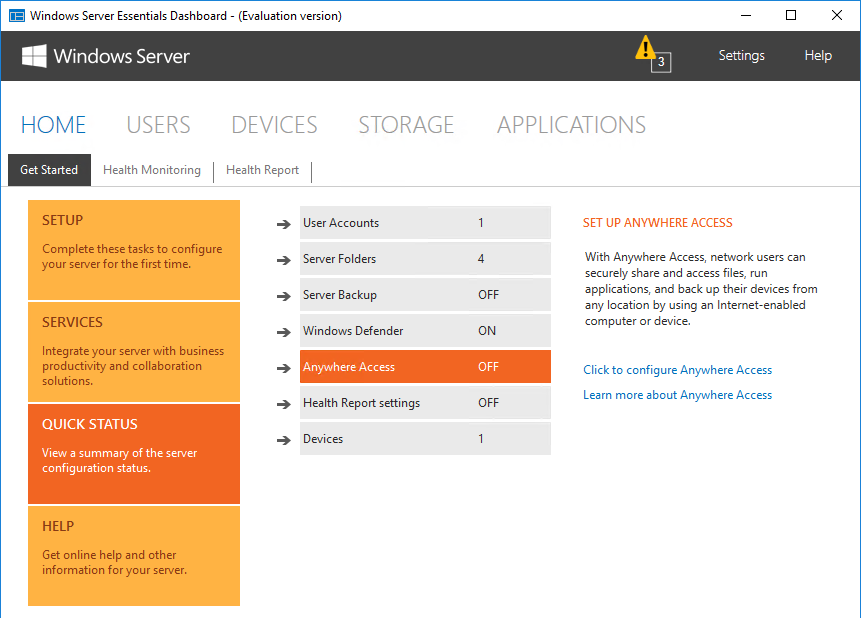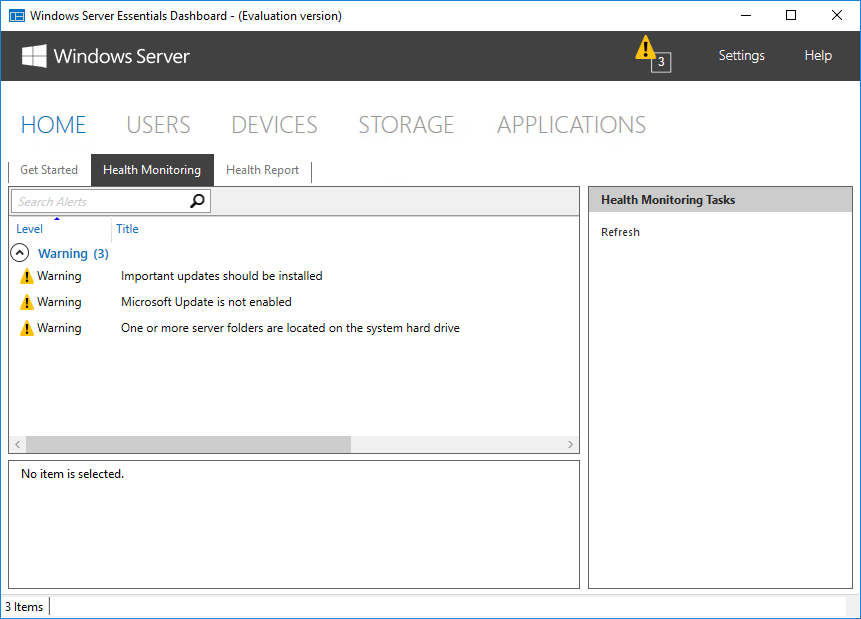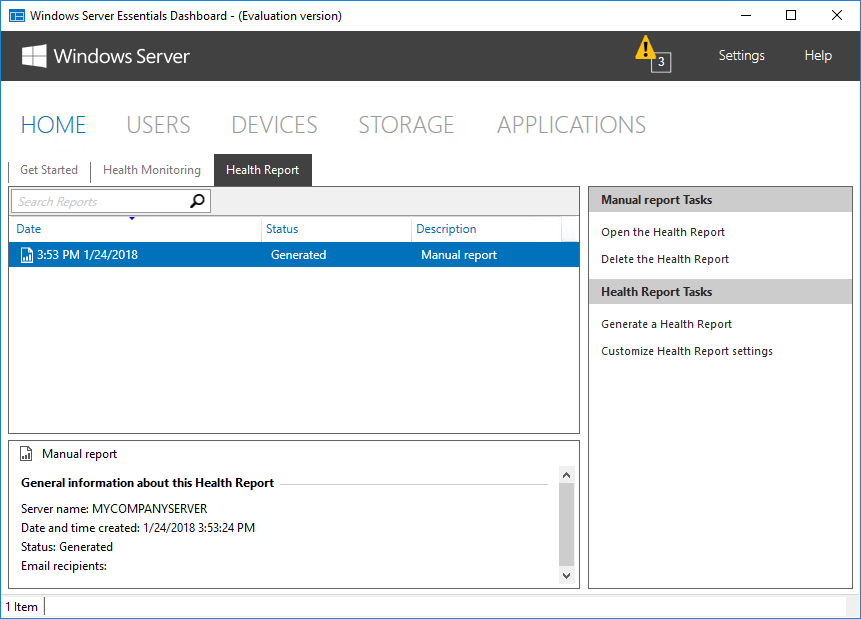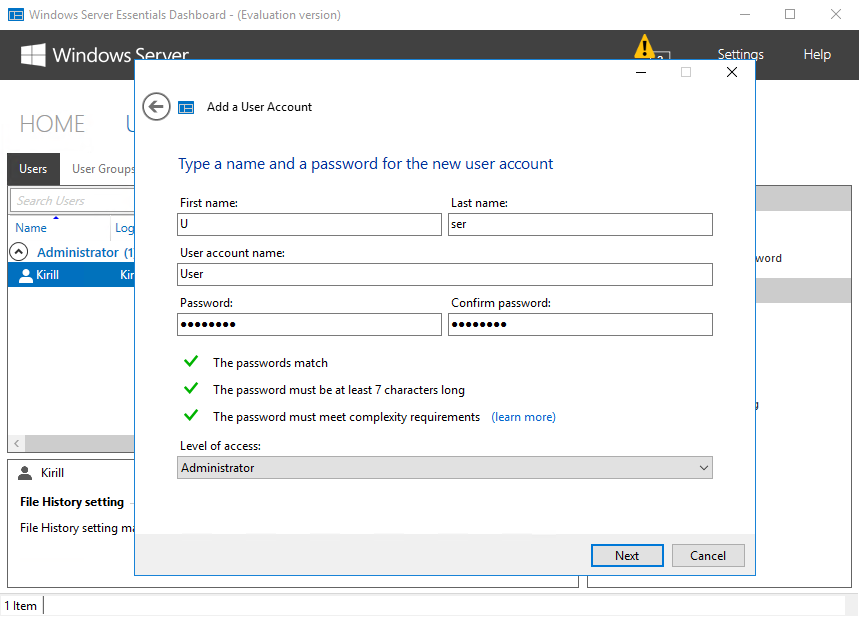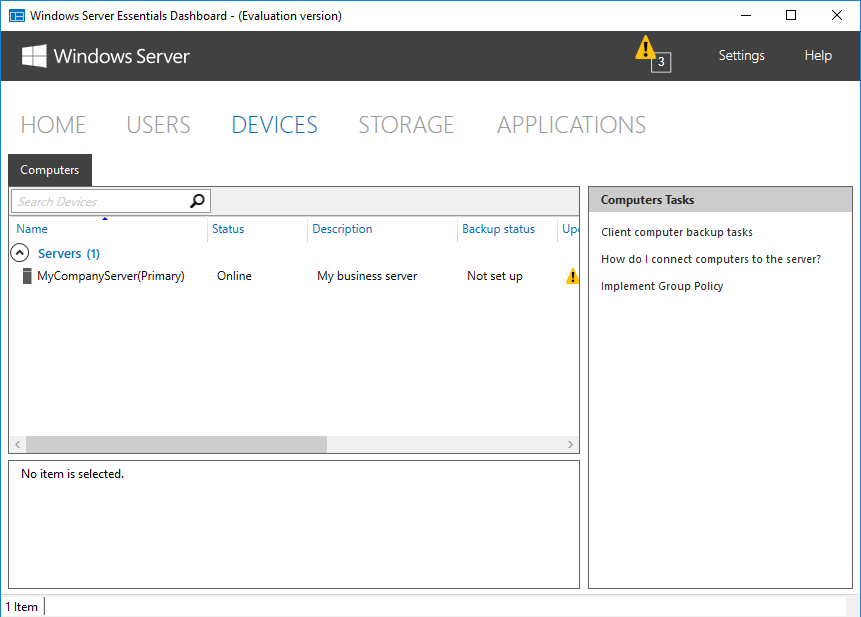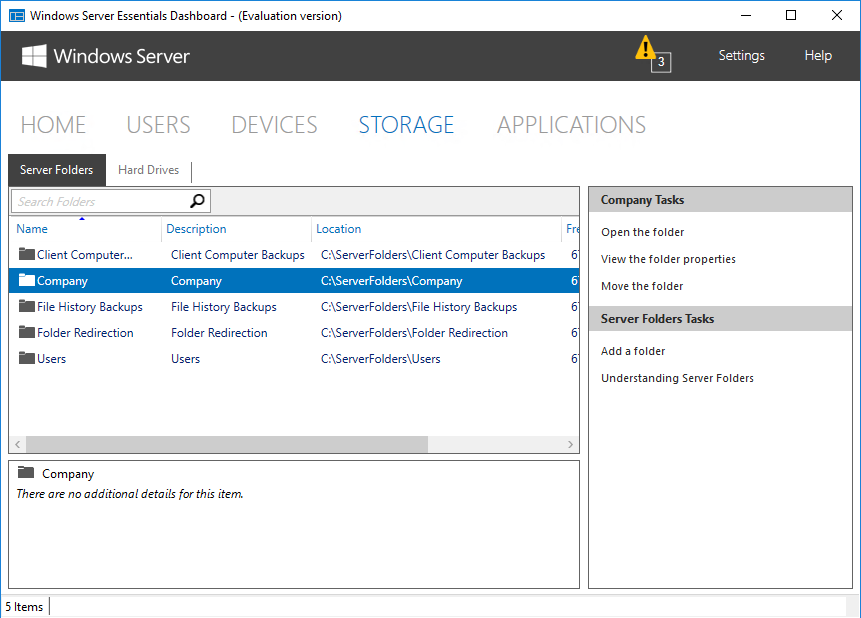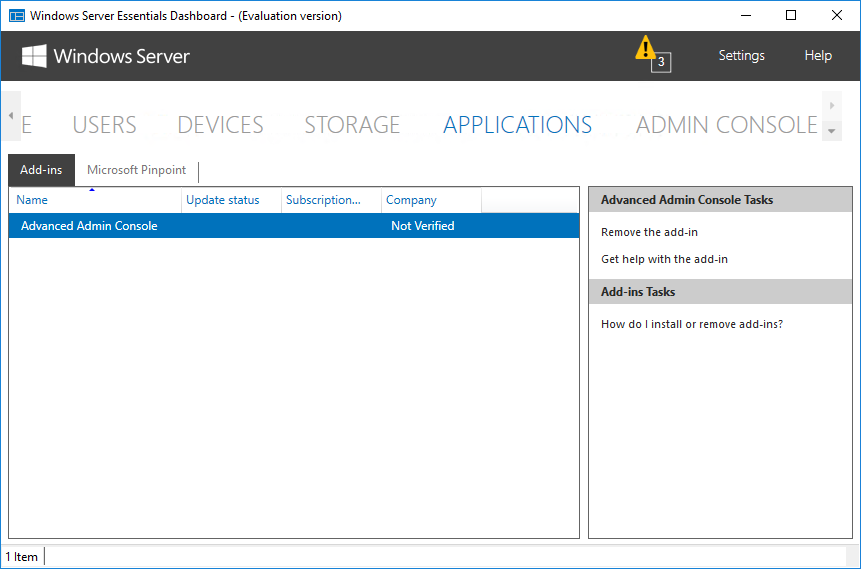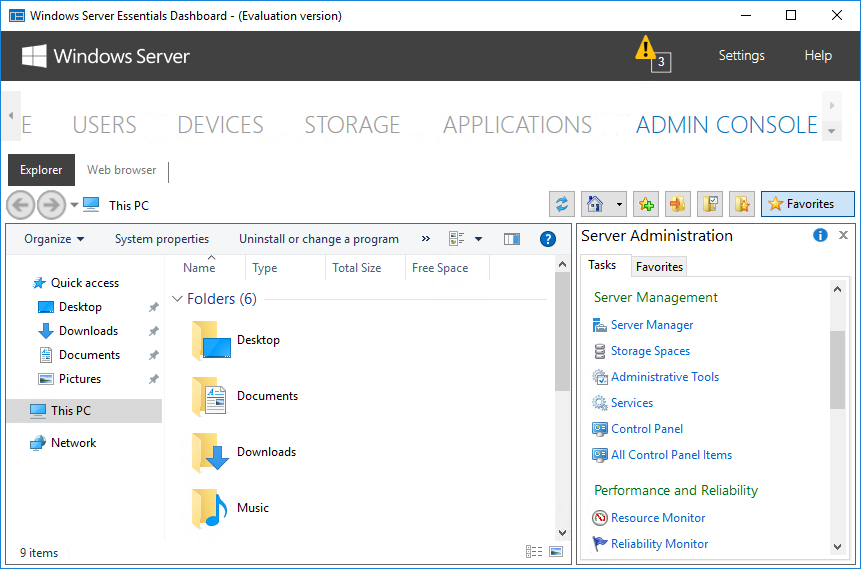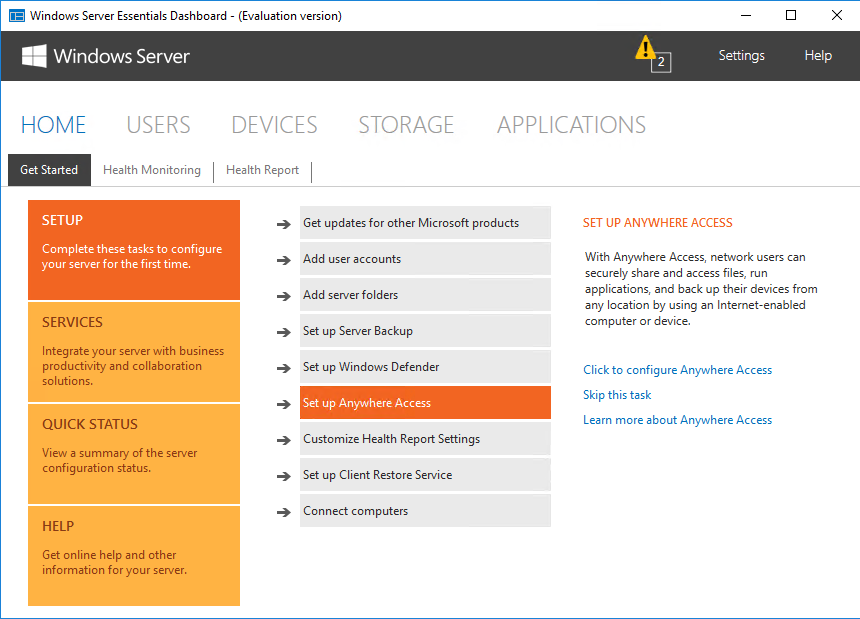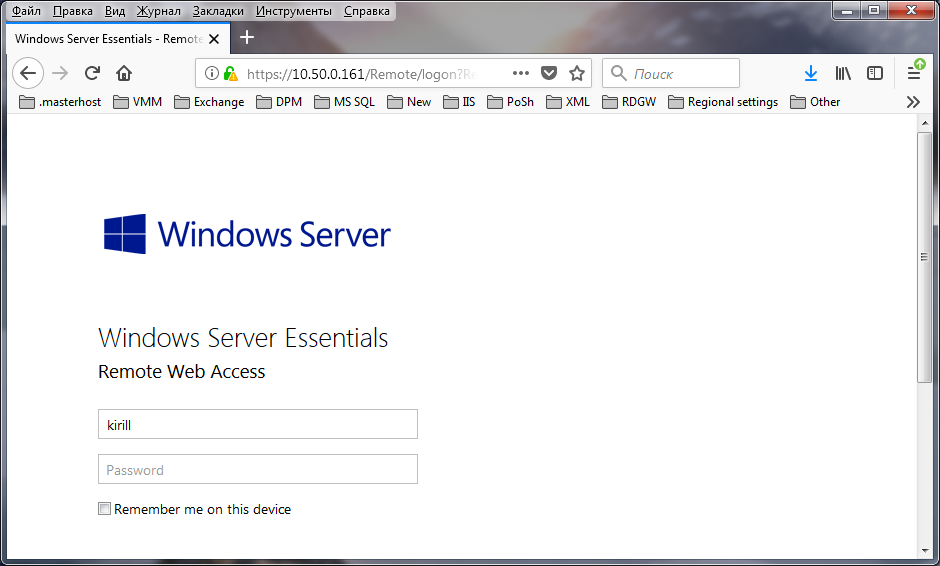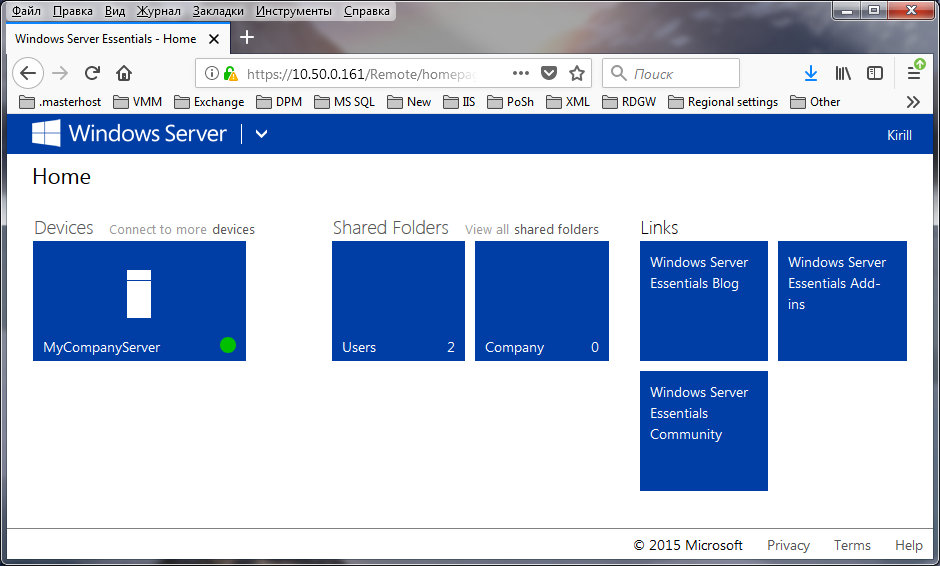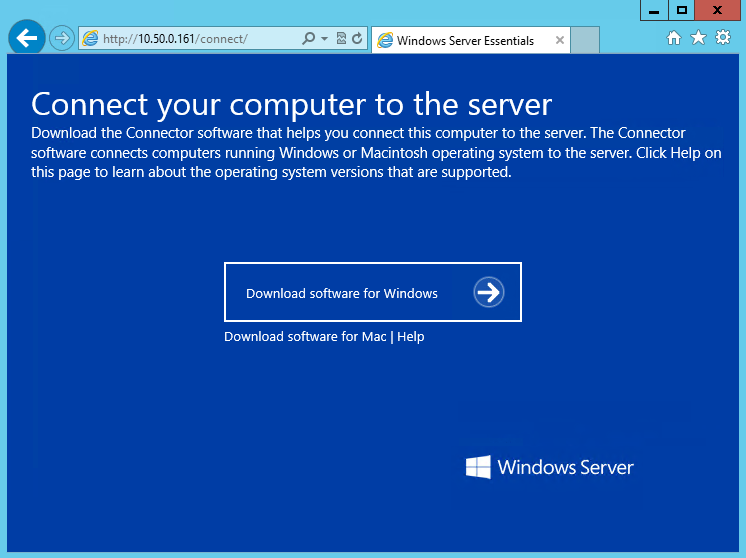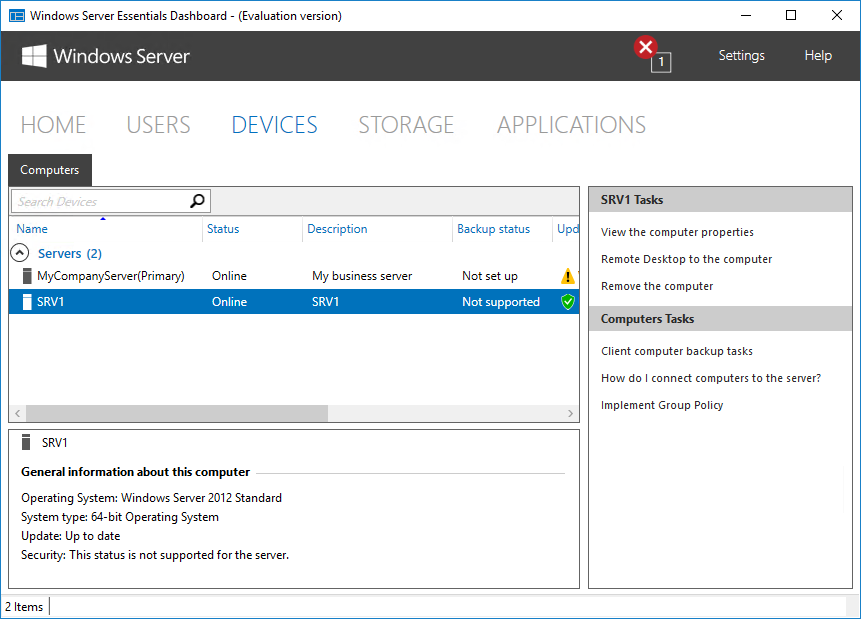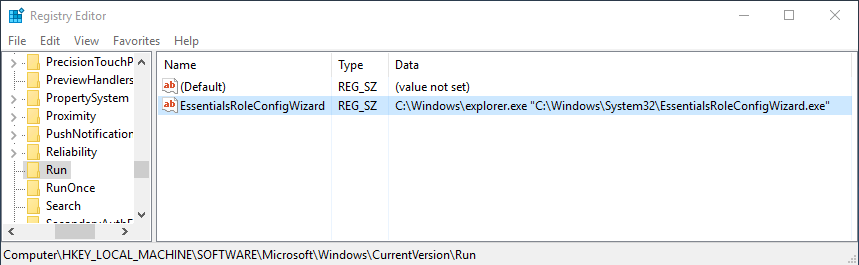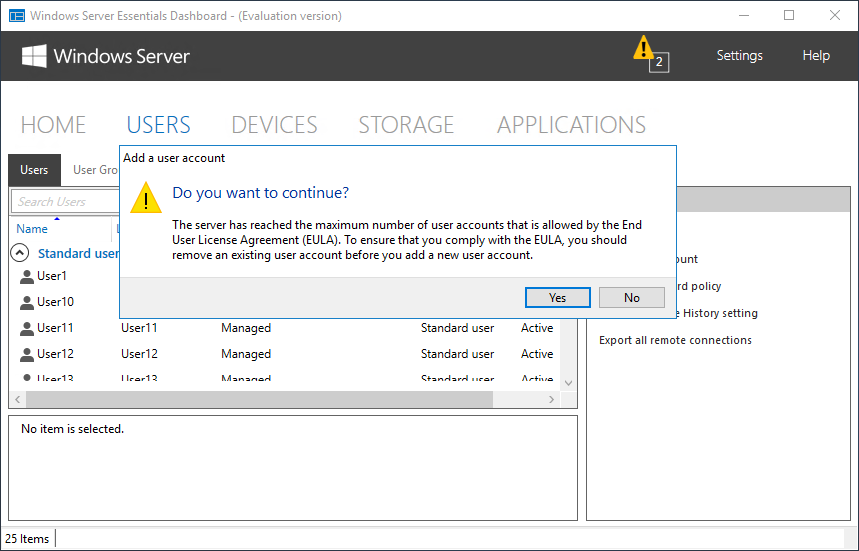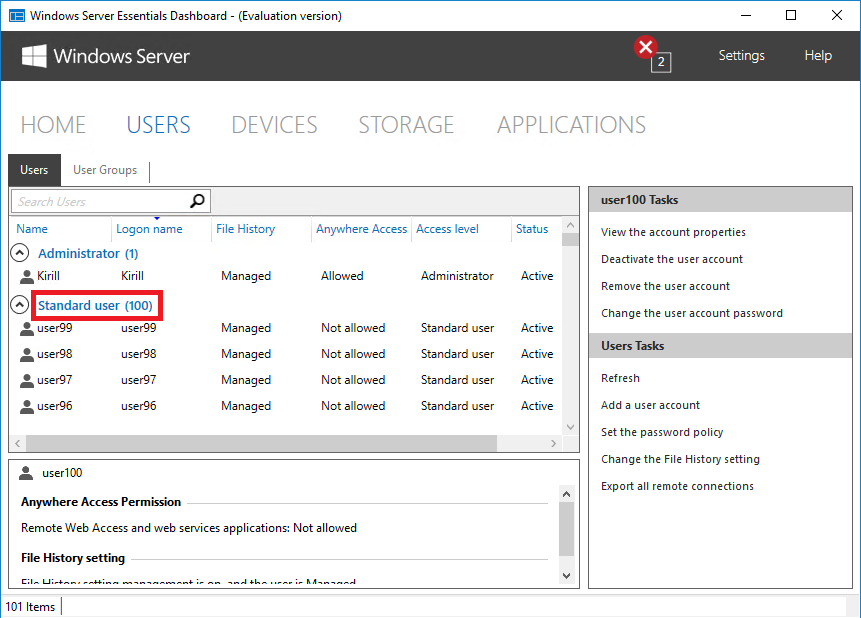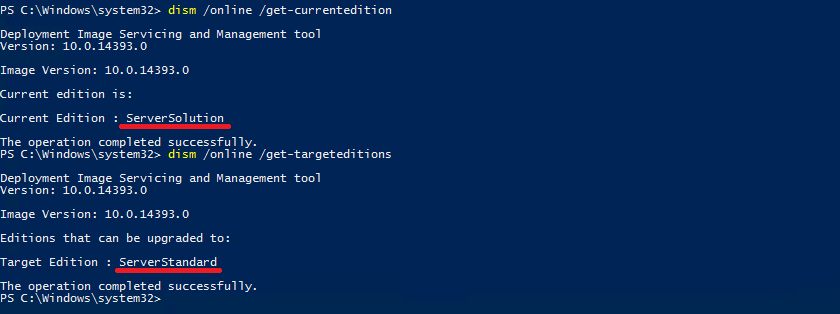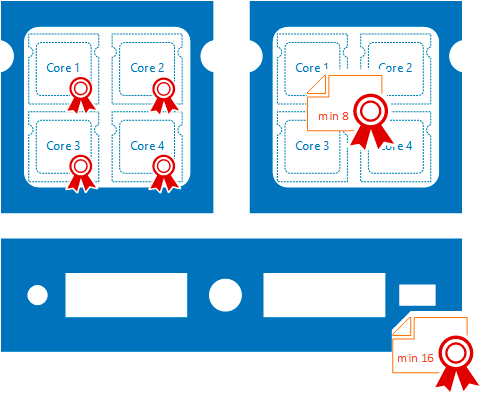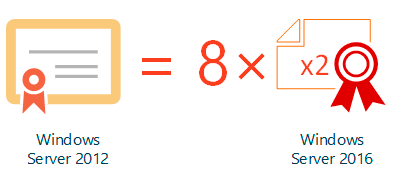На днях мне в руки попал экземпляр Windows Server 2016 Essentials. Для тех, кто не в курсе, Essentials — это редакция Windows Server, специально предназначенная для использования в небольших организациях. Она входит в линейку серверных операционных систем Microsoft, однако имеет некоторые особенности, о которых мы сегодня и поговорим.
Для наглядности рассмотрим таблицу сравнения основных редакций Windows Server 2016, взятую с сайта Microsoft. Как видно из нее, ключевое отличие Essentials заключается в схеме лицензирования:
• Редакции Standard и Datacenter лицензируются по количеству физических ядер процессора, а для доступа к серверу требуются клиентские лицензии CAL;
• Редакция Essentials лицензируется на сервер и не требует наличия клиентских лицензий, а на количество подключений действует фиксированное ограничение в 25 пользователей50 устройств.
Есть несколько сценариев использования Windows Server Essentials. Предполагаемый по умолчанию — это первый (и единственный) сервер в небольшой организации. С него и начнем.
Установка в качестве первого сервера
Установка Essentials возможна как на физический сервер, так и в качестве виртуальной машины на Hyper-V. Независимо от варианта установки на сервере должно быть не более 2-х физических процессоров и максимум 64 Гб оперативной памяти.
Сама процедура установки операционной системы ничем не отличается от обычной, все самое интересное начинается позднее. Сразу после установки автоматически запускается мастер настройки, с помощью которого и происходит превращение обычного сервера в Windows Server Essentials.
Первым делом мастер предлагает настроить дату, время и выбрать часовой пояс.
В следующем окне надо ввести информацию о компании. Этот этап очень важен, поскольку в процессе подготовки будет создан домен Active Directory, а указанное имя будет выбрано в качестве имени домена. Изменить эти настройки позже не получится, поэтому к выбору имени надо подходить серьезно.
Если нажать на ссылку «Set Full DNS Name», то появится дополнительное окно для указания полного доменного имени. По умолчанию используется имя DomainName.local.
Затем надо задать учетные данные пользователя, который будет иметь административные права на сервере. Обратите внимание, что после окончания работы мастера все ранее созданные на сервере пользователи будут недоступны.
В завершение требуется выбрать настройки автоматического обновления. Здесь можно просто согласиться с рекомендованными параметрами или отложить настройку на потом. На этом этапе можно вернуться назад и поменять введенные настройки, например изменить имя домена или учетные данные администратора. Если же вы уверены в своих действиях, то надо нажать кнопку «Configure»
и дождаться окончания настройки. Процесс достаточно длительный и занимает от 10 до 30 минут, в зависимости от быстродействия сервера. В процессе сервер несколько раз перезагружается.
По окончании настройки можно сразу зарегистрировать сервер в облачных сервисах Microsoft.
Процедура настройки выглядит несерьезной, но это только на первый взгляд. На самом деле в процессе настройки на сервер устанавливаются роли доменного контроллера, сервера DNS, центра сертификации, файлового сервера, веб-сервера, роль Windows Server Essentials Experience и еще много всего по мелочи. Что примечательно, изменить набор устанавливаемых компонентов невозможно.
Установка в качестве рядового сервера в домене
Если у вас уже имеется домен Active Directory и вы зачем то хотите установить Windows Server Essentials в качестве рядового сервера, то сначала необходимо добавить сервер в домен и только после этого запускать мастер настройки. При этом процедура настройки сокращается до минимума.
Надо только указать учетные данные пользователя для подключения к домену и запустить настройку. Обратите внимание, что указанный пользователь должен быть членом группы Enterprise Admins.
При таком варианте настройки на сервер устанавливаются все те-же компоненты, кроме роли доменного контроллера и DNS-сервера.
Панель управления
Кроме стандартных оснасток в Windows Server Essentials имеется специальная панель Windows Server Essentials Dashboard, которая становится доступной после завершения работы мастера. Эта панель предназначена для управления сервером и является отличительной чертой Essentials, поэтому рассмотрим ее поподробнее.
Внешне панель напоминает оснастку Server Manager, однако по своей сути кардинально от нее отличается. Предполагается, что редакция Essentials будет использоваться в небольших компаниях или филиалах, где зачастую отсутствуют квалифицированные системные администраторы, а управление сервером осуществляет сотрудник, более-менее знакомый с IT. Поэтому задача панели управления — предоставить максимально простой и быстрый доступ к наиболее важным функциям сервера.
Панель состоит из нескольких основных разделов. Большинство разделов пересекаются между собой и ссылаются друг на друга. При запуски панели открывается домашний раздел, в котором имеется несколько вкладок. На вкладке «Setup» находятся ссылки на некоторые базовые настройки сервера. Все настройки производятся с помощью мастеров, достаточно только перейти на нужную вкладку и нажать на ссылку.
Windows Server 2016 Essentials можно интегрировать с облачными сервисами Microsoft, такими как Azure или Office 365. На вкладке «Services» показано состояние этих служб и отсюда же можно подключиться к нужной службе, при наличии активной подписки. После подключения службой можно управлять напрямую из консоли управления, это является особенностью Essentials.
На вкладке «Quick Status» можно оперативно посмотреть текущее состояние сервера — количество пользователей и устройств, общие папки, состояние резервного копирования и т.п.
В подразделе «Health Monitoring» показаны сообщения системы о наличии проблем в работе сервера.
А в подразделе «Health Report» есть возможность получить отчет о состоянии сервера. В отчет входят в основном сообщения из предыдущего раздела, но с более подробным описанием. Отчет можно сгенерировать вручную или настроить создание по расписанию. Также при необходимости готовый отчет может отправляться на указанные адреса e-mail.
Переходим к следующему разделу «Users». Из этого раздела можно управлять пользователями и группами (создавать, удалять и т.п.) а также настраивать политику паролей (длина, сложность и т.п.).
Надо сказать, что поскольку интерфейс управления рассчитан на ″неискушенного″ пользователя и сильно упрощен, некоторые важные моменты в нем просто отсутствуют. К примеру при создании нового пользователя доступно только два уровня доступа — Standard User и Administrator. При этом Administrator означает, что пользователь будет добавлен не куда нибудь, а в группу администраторов домена.
В разделе «Devices» отображаются компьютеры, подключенные к данному серверу. Чуть позже я расскажу о том, что представляет из себя процедура подключения.
В разделе «Storage» показаны общие папки и жесткие диски, имеющиеся на сервере. Поддерживается технология Storage Spaces и при наличии на сервере нескольких физических дисков на базе Windows Server Essentials можно собрать отказоустойчивое файловое хранилище.
В разделе «Applications» должны отображаться специальные приложения, установленные на сервере.
Приложения эти представляют из себя дополнения для стандартного функционала для Windows Server Essentials. Их можно найти в Центре партнеров Microsoft (бывший Microsoft Pinpoint), на сайтах разработчиков либо написать самому, с помощью Windows Server Essentials SDK.
В качестве примера я установил приложение Advanced Admin Console, предназначенное для администрирования сервера. Как видите, приложения интегрируются в консоль управления и расширяют ее функциональность.
Удаленный доступ
Одна из интересных возможностей Windows Server Essentials является функция под ″скромным″ названием повсеместный доступ (Anywhere Access). Эта функция обеспечивает удаленный доступ к данным и приложениям с помощью веб-браузера. По умолчанию Anywhere Access не включен и перед тем, как его использовать, необходимо произвести настройку. Настройка осуществляется с помощью мастера, который запускается по ссылке на вкладке «Setup».
Примечание. Для настройки Anywhere Access в обязательном порядке требуется наличие SSL-сертификата.
Подключение снаружи осуществляется по адресу https://DomainName/Remote, а при подключении внутри локальной сети https://ServerName/Remote.
Надо сказать, что веб-консоль не особо функциональна, в основном ее можно использовать для управления файлами и папками, находящимися на сервере. Однако большим плюсом консоли является то, что доступ к файлам можно осуществить практически с любого устройства, на котором имеется подключение к сети и веб-браузер.
Подключение компьютера
Подключение компьютера — одна из эксклюзивных функций Essentials. Подключить можно клиентские и серверные ОС Windows, а также MacOS. Для подключения необходимо зайти по адресу http://ServerName/connect, загрузить коннектор и установить его на подключаемый компьютер.
После установки и настройки коннектора подключенный компьютер появляется в панели управления и мы можем посмотреть его свойства и состояние некоторых компонентов. Также для каждого подключенного устройства автоматически настраивается резервное копирование. Ну и еще можно подключиться к выбранному компьютеру по RDP прямо из панели управления.
А теперь рассмотрим некоторые интересные моменты, которые отсутствуют в официальной документации.
Без настройки
Первый вопрос, который возник у меня — можно ли использовать Windows Server Essentials как обычный сервер? Технически можно, для этого достаточно отменить процедуру настройки. Мастер настройки представляет собой обычный исполняемый файл с именем EssentialsRoleConfigurationVizard.exe, находящийся в папке C:WindowsSystem32. Автоматический запуск мастера обеспечивается с помощью ключа реестра EssentialsRoleConfigurationVizard в разделе HKLMSoftwareMicrosoftWindowsCurrentVersionRun и для отмены запуска достаточно удалить этот ключ.
После этого сервером вполне можно пользоваться, но без настройки не запустится панель управления и, соответственно, все эксклюзивные возможности Windows Server Essentials будут недоступны. Кроме того возможно, что подобное поведение нарушает лицензионное соглашение.
Ограничения
Редакция Essentials отличается от остальных редакций Windows наличием некоторых ограничений. Это очень важный момент, поэтому рассмотрим эти ограничения поподробнее.
Приложения
Windows Server Essentials никак не ограничена в установке приложений и на данную редакцию вполне можно устанавливать такие серверные приложения как Exchange, SQL Server и т.п. Однако при этом необходимо помнить, что редакция Essentials поддерживает не более 2-х физических процессоров и максимум 64 Гб оперативной памяти. Если лимит на процессоры не особо ограничивает сервер по производительности, то с памятью все гораздо хуже. 64 Гб ОЗУ для сервера это крайне мало, поэтому на базе Essentials не получится создать более-менее производительное решение. Обойти это ограничение невозможно, сколько бы памяти не было установлено в сервере, доступно системе будет не более 64Гб.
Роли сервера
В Windows Server 2016 Essentials доступен весь базовый функционал Windows Server. Отсутствуют все новые фичи виртуализации, такие как контейнеры или нано-сервер, но роль Hyper-V установить можно. Хотя при ограничении на количество памяти использование Essentials как сервер виртуализации не имеет особого смысла.
Отдельно стоит упомянуть о ролях RDS (Remote Desktop Services). Эти роли доступны для выбора и их все можно установить на сервер. Однако редакция Essentials ограничена всего 2 подключениями по RDP и это ограничение никак нельзя обойти. Даже если установить на сервер роль RDP-сервера и навесить на него терминальные лицензии, количество возможных подключений не увеличится.
Дело в том, что для подключения по RDP необходимо наличие клиентских лицензий (CAL), а Essentials не использует клиентские лицензии. Это обстоятельство исключает возможность использования Windows Server Essentials в качестве сервера RDS.
Пользователи и устройства
Редакция Essentials отличается наличием ограничения на 25 пользователей50 устройств. Но что именно означают эти ограничения и можно ли их обойти?
Для примера возьмем ограничение в 25 пользователей и попробуем его превысить. И действительно, при попытке создать пользователя сверх лимита будет выдано сообщение о нарушении лицензионного соглашения, а сам процесс создания завершится ошибкой. Но это только при создании пользователя из панели управления.
Используя оснастку ADUC или PowerShell можно без проблем создать любое количество пользователей. Т.е. ограничение не техническое и при необходимости его можно легко обойти, хотя это и будет нарушением лицензионного соглашения.
Что касается 50 устройств, то тут ограничение работает, но только на количество подключенных устройств. Т.е. количество учетных записей компьютеров в Active Directory не ограничено и их также можно создавать в любом количестве.
Смена редакции
При выборе Windows Server Essentials необходимо четко понимать все ограничения этой операционной системы и быть уверенным в том, что они не станут препятствием для роста компании в будущем. Однако если это уже произошло, то отчаиваться не стоит. Конечно, изменить лимиты невозможно, но можно изменить саму редакцию операционной системы.
Сделать это можно с помощью утилиты dism. Например так можно посмотреть текущую редакцию:
Dism /Online /Get-CurrentEdition
А так — определить редакцию, на которую можно перейти:
Dism /Online /Get-TargetEditions
Как видите, с Essentials можно перейти на редакцию Standard. Для этого достаточно выполнить такую команду:
Dism /Online /Set-Edition:ServerStandard /AcceptEula /ProductKey:xxxxx-xxxxx-xxxxx-xxxxx-xxxxx
Что примечательно, после апгрейда настройки и установленные роли сервера остаются неизменными, при этом снимаются все ограничения редакции Essentials. Конечно после этой операции потребуется раскошелится на клиентские лицензии, а также пересчитать количество серверных лицензий в соответствии с ядрами процессора.
Заключение
В заключение рассмотрим плюсы и минусы Windows Server Essentials. К плюсам можно отнести:
+ Экономия на покупке клиентских и серверных лицензий;
+ Простота настройки и использования;
+ Интеграция с облачными службами;
+ Возможность без особых потерь перейти на полноценную редакцию Windows Server.
Ну и минусы, как же без них:
– Лимит на количество пользователейустройств;
– Ограничение на количество процессоров и максимальный размер памяти;
– Невозможность использования в качестве сервера удаленных рабочих столов;
– Непрозрачная процедура настройки, не позволяющая выбрать только необходимый функционал;
– Очень грубые и примитивные (на мой взгляд) настройки в консоли управления.
Минусов получилось больше, хотя в целом Windows Server Essentials неплохая система, вполне подходящая для своих целей. Главное при выборе четко понимать все ее особенности и быть уверенным в своем выборе.


Общее описание
Дата выхода: 29.09.2016 Платформа: NT Поддержка до: 2026 г.
Как попробовать/скачать
Пробная версия Windows Server 2016 доступна для скачивания с официального сайта. Тестовый период длится 180 дней, в течение которого доступны все функциональные возможности. После окончания данного периода необходимо купить и перевести систему на платную основу или отказаться от ее использования.
Скачанный ISO-образ позволяет развернуть Windows в 3-х вариантах:
- Полная версия — с графическим интерфейсом.
- Windows Core — с управлением из командной строки Powershell или удаленной консоли.
- Nano Server — урезанная Server Core с управлением только с удаленной консоли.
Редакции и их сравнение
Основные редакции
Standard Edition и Datacenter Edition. По сравнению с Windows Server 2012 имеют различия не только в части лицензирования виртуальных машин, но и некоторых функциональных возможностей.
| Функции | Standard | Datacenter |
|---|---|---|
| Лицензирование виртуальных машин | 2 бесплатно | Не требуется |
| Высокодоступное хранилище Storage Spaces Direct | — | + |
| Блочная репликация Storage Replica | — | + |
| Защита виртуальных машин Shielded Virtual Machines и Host Guardian Service | — | + |
| Управление сетью Network Fabric | — | + |
| SDN Microsoft Azure Stack | — | + |
| Примерная стоимость в долларах США (на 16 ядер) | $ 900 | $ 6 200 |
Дополнительные редакции
- Windows Server 2016 Essentials — разрешено использование не более чем для 25 пользователей и 50 устройств.
- MultiPoint Premium Server — для одновременной работы нескольких пользователей на одном компьютере (через KVM). Для образовательных учреждений.
- Windows Storage Server 2016 — решения для хранения данных. Доступно только для ОЕМ поставщиков.
- Hyper-V Server 2016 — бесплатная платформа для виртуализации.
Лицензирование
Лицензирование Windows Server 2016 для основных редакций претерпело некоторые изменения — теперь учет ведется по физическим ядрам процессора.
Ключевые особенности лицензирования по ядрам
- Лицензирование по физическим ядрам, а не процессорам, как в предыдущих версиях.
- Покупка дополнительных лицензий осуществляется комплектами по 2 ядра.
- Минимальное количество ядер — 16. Если используется процессор с 4 ядрами, купить нужно одну лицензию. Если используем 24 ядра — одну лицензию + 4 комплекта по 2 ядра.
- Минимальное количество ядер на процессор — 8. Если у нас 4 процессора по 4 ядра, купить нужно две лицензии по 16 ядер.
Сводная таблица лицензирования для выпусков
| Выпуск | Как лицензируется | Необходимость CAL |
|---|---|---|
| Standard | На ядра | Да |
| Datacenter | На ядра | Да |
| Essentials | На процессоры | Нет |
| MultiPoint Premium Server | На процессоры | Да + Remote Desktop Services CAL |
| Storage Server | На процессоры | Нет |
Лицензирование виртуальных машин
- Если в качестве хоста виртуализации используется Datacenter, лицензирование виртуальных машин не требуется.
- При использовании Standard Edition — не лицензируются только 2 машины. Для остальных покупаются лицензии по вышеописанной схеме.
- Для Windows Server Hyper-V и платформ других разработчиков необходимо лицензирование по ядрам (как описано выше).
Что нового
Так как Windows Server 2016 позиционируется как облачная операционная система, большая часть изменений коснулась вопросов безопасности, виртуализации и кластеризации.
Новое для виртуализации
- Появление контейнерной виртуализации.
- Более удобное управление сетью в Hyper-V — появился виртуальный сетевой контроллер.
- Повышенная защита от сбоев виртуальных машин с новым форматом виртуальных дисков — .VMCX и .VMRS
- Создание снапшотов из гостевых систем.
- Добавление оперативной памяти и Ethernet адаптеров на лету (без выключения виртуальной машины).
Новинки для кластеров
- Возможность обновления кластера без остановки.
- Блочная репликация файлов.
Другие обновления
- Дополнительный вариант установки — Nano.
- OpenGL и OpenCL для RDP.
- Встроенная поддержка HTTP/2.
Системные требования
Standard и Datacenter
| Минимум | Рекомендовано | Максимум | |
|---|---|---|---|
| Процессор | 1.4 ГГц | 2 ГГц | — |
| Оперативная память | 512 Мб (Nano) | 4 Гб | 24 Тб |
| Объем жесткого диска | 32 Гб | 60 Гб | — |
Essential
| Минимум | Рекомендовано | Максимум | |
|---|---|---|---|
| Процессор | 1.4 ГГц | 3.1 ГГц | 2 процессора |
| Оперативная память | 2 Гб | 4 Гб | 64 Гб |
| Объем жесткого диска | 32 Гб | 60 Гб | — |
Был ли полезен этот ответ?
Да Нет
Microsoft Windows Server 2016 – версия серверной операционной системы, пришедшая на смену Windows Server 2012. Финальная версия Windows Server 2016 включает в себя множество полезных обновлений и ориентирована на безопасный запуск и развертывание приложений в изолированной среде. Значительные изменения произошли среде Hyper-V. Значительно выше стал уровень защиты данных, благодаря инструменту PowerShell и функции делегирования прав доступа.
Главной особенностью Windows Server 2016 является изолированная операционная среда с применением контейнеров. По сути, реализация контейнерного типа приложений позволила значительно оптимизировать деятельность в виртуальной среде. Изолированная среда позволяет приложениям запускаться, не имея воздействия на всю операционную систему в целом. В Windows Server 2016 доступны два вида контейнеров: Windows Server и контейнеры Hyper-V. Причем в среде Hyper-V приложениям обеспечивается более полная изоляция благодаря высокому уровню оптимизации виртуальных машин.
В настоящее время продаются лицензии на актуальную версию Windows Server 2019. Корпоративные лицензии Microsoft Windows Server 2019 разрешают использование предыдущих версий продукта соответствующих редакций (правило Downgrade). При этом применяются принципы лицензирования актуальной версии.
Таким образом, вы можете использовать Windows Server 2016, купив лицензии Windows Server 2019 (но только корпоративные лицензии). Правила лицензирования продукта не изменились.
|
|
|---|
Редакции Microsoft Windows Server 2016
Существуют следующие редакции (выпуски) Microsoft Windows Server 2016:
- Datacenter – содержит полный функционал с неограниченными правами на запуск виртуальных экземпляров.
- Standard – редакция ОС с полными возможностями и правом запуска до двух виртуальных экземпляров.
- Essentials – редакция ОС для предприятий малого бизнеса (поддерживает до 25 пользователей или 50 устройств).
См. также: Сравнение различных выпусков Windows Server 2016
Выбор вида лицензии
Для Microsoft Windows Server доступно 3 основных вида лицензирования:
- Приобретение лицензии в комплекте с оборудованием (ОЕМ).
- Коробочная версия (FPP).
- Корпоративная лицензия (Open License, Open Value и т.д.).
Подробнее об этих видах лицензий можно прочитать в статье:
- В чем отличия коробочных, электронных, OEM и корпоративных лицензий на ПО Microsoft?
Принципы лицензирования
Редакции Windows Server 2016 Standard и Datacenter лицензируются по схеме «Лицензии на ядра» + «лицензия клиентского доступа CAL» + «дополнительная лицензия External Connector».
Каждая серверная лицензия выпускается на 2 физических ядра (2Lic Core). Минимальный пакет на 1 процессор – 4 лицензии 2Lic Core (8 ядер). Минимальный пакет на 1 сервер – 8 лицензий 2Lic Core (т.е нужно лицензировать как минимум 16 ядер).
При покупке лицензий Windows Server 2016 Standard или Datacenter вам понадобятся:
- серверные лицензии, для каждого сервера нужно 8 или более лицензий – это определяется количеством ядер;
- клиентские лицензии Windows Server CAL, количество которых равно числу лицензируемых клиентов – пользователей или устройств.
Клиент – это пользователь или устройство (компьютер), которые прямо или косвенно обращаются к серверному программному обеспечению. Соответственно, существуют клиентские лицензии «на пользователя» (User CAL) и «на устройство» (Device CAL). Вам нужно будет выбрать тип лицензии, который наиболее подходит (например, более экономичный). Чаще выбирают лицензии «на устройство».
Важное замечание: при увеличении числа серверов число клиентских лицензий не увеличивается. Количество клиентских лицензий зависит только от числа лицензируемых объектов – пользователей или устройств.
Например, для 1 сервера, имеющего не более 2 процессоров по 8 ядер каждый, и 20 подключенных к нему устройств у вас получится такой список лицензий для редакции Standard:
- WinSvrSTDCore 2016 SNGL OLP 2Lic NL CoreLic – 8 шт.
- WinSvrCAL 2016 SNGL OLP NL DvcCAL – 20 шт.
С 1 мая 2017 года в прайс-листе Microsoft появилась специальная позиция для покупки минимального набора серверных лицензий: пакет на 16 ядер.
Для редакции Standard:
- WinSvrSTDCore 2016 SNGL OLP 16Lic NL CoreLic
Пакеты лицензий на 2 ядра остаются доступны для заказа. Изменений в лицензионных требованиях нет, пользователи по-прежнему должны лицензировать все физические ядра серверов. Цена одной лицензии на 16 ядер не отличается от стоимости 8 лицензий на 2 ядра.
Лицензия External Connector позволяет подключаться к серверу неограниченному числу внешних пользователей. Внешними пользователями могут быть сотрудники партнерских компаний, покупатели или поставщики, просто посторонние люди (т.е. все, кроме сотрудников вашей организации). Для своих сотрудников необходимо покупать лицензии CAL.
|
|
А если не буду покупать клиентские лицензии? |
Лицензирование Windows Server 2016 Essentials не изменилось по сравнению с предыдущей версией. Редакция Essentials лицензируется, как и раньше, по числу серверов и не требует лицензий клиентского доступа.
|
|
Если у меня в офисе несколько организаций и все пользуются общими серверами – на какую организацию надо покупать лицензию? |
|
|
Как лицензируется использование сервера терминалов в Windows Server? |
Существует два типа Windows Server 20162 Remote Desktop Services CAL: клиентская лицензия на «на устройство» (Device CAL) и «на пользователя» (User CAL). Лицензия Windows Server 2016 Remote Desktop Services External Connector позволяет предоставить неограниченному количеству внешних пользователей доступ к терминальным службам на базе Windows Server.
Важное замечание: лицензии Windows Remote Desktop Services CAL приобретаются в дополнение к лицензиям Windows Server CAL. То есть в нашем примере, если 10 устройств из 20 подключенных к серверу используют терминальный доступ, необходимо приобрести 20 лицензий Windows Server CAL и 10 лицензий Windows Remote Desktop Services CAL:
- WinSvrSTDCore 2016 SNGL OLP 2Lic NL CoreLic – 8 шт.
- WinSvrCAL 2016 SNGL OLP NL DvcCAL – 20 шт.
- WinRmtDsktpSrvcsCAL 2016 SNGL OLP NL DvcCAL – 10 шт.
|
|
Можно ли к Windows Server 2016 Essentials подключаться через терминальный доступ (rdp), какие лицензии для этого нужно купить? |
См. также:
- Лицензирование для «чайников»: Windows Server 2019
- Лицензирование Microsoft Windows Server 2016
- Все, что нужно знать о корпоративных лицензиях Microsoft OLP
- Как читать прайс-лист Microsoft
- Лицензирование для «чайников»: Microsoft Windows 10
Теги:
microsoft windows server
windows server 2016
лицензирование
для чайников
Назад в список
Поддержка » Сравнение версий Windows Server 2016
Сравнение версий Windows Server 2016 по функционалу
| Windows Server 2016 | Essential | Standard | Datacenter |
|---|---|---|---|
| Назначение |
Для малых компаний в качестве первого сервера |
Мало виртуализации. Базовый функционал. Серверная платформа для современных приложений. | Высокая плотность виртуализации. Позволяет создать программно-виртуализированный ЦОД. |
| Core functionality of Windows Server |
 |
 |
 |
| VM | Физическая либо VM | 2 машины | Unlimited |
| OSEs/Hyper-V containers | Должен быть корневым доменом | 2 контейнера | Unlimited |
| Windows Server containers |
 |
Unlimited | Unlimited |
| Nano Server |
 |
 |
 |
| Storage Spaces Direct |
 |
 |
 |
| Storage Replica |
 |
 |
 |
| Shielded Virtual Machines |
 |
 |
 |
| Host Guardian Service |
 |
 |
 |
| Network Fabric |
 |
 |
 |
| Microsoft Azure Stack |
 |
 |
 |
| New storage features including Storage Spaces Direct and Storage Replica |
 |
 |
 |
| New Shielded Virtual Mashines and Host Guardian Service |
 |
 |
 |
| New networking stack |
 |
 |
 |
| Схема лицензирования |
2 CPU |
Core +CAL | Core + CAL |
Схема лицензирования в Server 2016 тоже подверглась изменениям и теперь лицензирование производится не по сокетам, а по ядрам процессора. Соответственно стоимость лицензии рассчитывается не по числу физических процессоров (как в Server 2012), а по числу процессорных ядер. Подобная схема лицензирования используется в MS SQL Server.
Одна лицензия Windows Server 2016 будет стоить в восемь раз дешевле, чем лицензия Windows Server 2012. Однако одна новая лицензия будет покрывать только 2 физических ядра.
Порядок лицензирования ядер следующий:
• Лицензируются все физические ядра сервера. Ядра с Hyper-threading считаются одним ядром;
• Если процессор отключен на уровне системы, его ядра лицензировать не нужно;
• Минимальное количество приобретаемых лицензий на ядра одного процессора — 8 шт;
• Минимальное количество лицензий на ядра одного сервера — 16 шт.
К примеру, для лицензирования однопроцессорного 16-ядерного сервера потребуется комплект из восьми 2-ядерных лицензий, для одного физического сервера с двумя 4-ядерными процессорами, или же только с одним 4-ядерным процессором, также придется приобрести 8 комплектов 2-ядерных лицензий.
Также следует сказать, что кроме стандартных серверных лицензий Server 2016 требует приобретения лицензий Windows Server CAL для устройств пользователей, использующих данный сервер. Лицензии для Remote Desktop и RMS также требуется приобретать отдельно, причем лицензии приобретаются «поверх» лицензий User CAL/Device CAL.
И отдельно стоит упомянуть лицензирование виртуальных машин и контейнеров (Hyper-V containers). Контейнеры и обычные ВМ лицензируются следующим образом — на редакции Standard можно запускать 2 ВМ или контейнера, на редакции Datacenter их количество неограничено.
- Remove From My Forums
-
Вопрос
-
В организации примерно на 300 пользователей бухгалтерия и несколько управленцев выделены в отдельную сеть (примерно 15 пользователей). Их сеть планируется организовать с помощью Windows Server 2016 Essentials. Также в бухгалтерии есть
4 пользователя, которые должны работать удаленно с программой 1С. На всех рабочих местах стоят Windows 7-10 Prof OEM и офис. 1С работает с файловой базой. Вопросы:1. Можно ли нам использовать Windows Server 2016 Essentials если в организации вцелом много пользователей, но в этой подсети никогда не будет больше 20 пользователей?
2. Можем ли мы использовать VDI или терминальный режим для пользователей работающих удаленно? И какие лицензии для этого необходимы?
Ответы
-
Здравствуйте.
По вопросам:
1. Внимательно почитайте технические ограничения Win Svr Ess. Привлекающая вас дешевизна этой редакции — следствие наличия в ней серьезных технических ограничений. Если они (ограничения) приемлемы для вашего сценария использования Win Svr
Ess, то ответ на 1-й вопрос: можно.2. Еще раз внимательно прочитайте технические ограничения Win Svr Ess. Привлекающая вас дешевизна этой редакции — следствие наличия в ней серьезных технических ограничений. К сожалению, на сайте Microsoft по-человечески нигде не сказано, что Win Svr
Ess не является эдаким маленьким Win Svr Std. Поэтому, у людей
складывается ощущение, что Win Svr Ess — это эдакий маленький Win Svr Std с теми же ролями и службами. Но это ощущение совершенно не соответствует действительности.Как узнать про технические ограничения Win Svr Ess?
Для начала полезно почитать содержимое этого раздела — https://technet.microsoft.com/en-us/windows-server-docs/essentials/get-started/get-started
Скачать триальную версию Win Svr Ess и покопаться в ней — https://www.microsoft.com/ru-ru/evalcenter/evaluate-windows-server-2016-essentials
С юридической точки зрения, для редакции Win Svr Ess в
MPT прописаны такие ограничения:-
Помечено в качестве ответа
22 февраля 2017 г. 6:14
-
Снята пометка об ответе
MSBuy.ruModerator
28 марта 2018 г. 14:50 -
Помечено в качестве ответа
MSBuy.ruModerator
28 марта 2018 г. 15:06
-
Помечено в качестве ответа

Научиться настраивать MikroTik с нуля или систематизировать уже имеющиеся знания можно на углубленном курсе по администрированию MikroTik. Автор курса, сертифицированный тренер MikroTik Дмитрий Скоромнов, лично проверяет лабораторные работы и контролирует прогресс каждого своего студента. В три раза больше информации, чем в вендорской программе MTCNA, более 20 часов практики и доступ навсегда.
Изменения коснулись не только правил лицензирования, но и продуктовой линейки. В основную ее часть входит три редакции:
- Standard — для физических систем и небольшого количества виртуальных сред;
- Datacenter — для систем с высоким уровнем виртуализации и облачных сред;
- Essentials — для малого бизнеса до 25 пользователей и 50 устройств.
Также существуют редакции:
- MultiPoint Premium Server — предусматривает множественный доступ пользователей к одному компьютеру, доступна только академическая лицензия;
- Storage Server — доступна только в OEM-канале для специализированных систем хранения.
Начнем с редакции для малого бизнеса. В отличии от Server 2012 теперь осталась только одна редакция — Essentials, которая предусматривает до 25 учетных записей и доступ до 50 устройств. Лицензии клиентского доступа не требуются. При текущей стоимости лицензии около 25 000 руб. это, на наш взгляд, очень неплохое приобретение для небольших предприятий.
Что касается убранного из линейки Foundation, то это практически никак не отразится на пользователях, так как данная редакция была доступна только в OEM-канале, т.е. конечный пользователь мог получить ее исключительно в составе готового сервера, в то время как Essentials можно приобрести в канале корпоративного лицензирования и использовать с имеющимся железом.
В составе основных редакций также произошли изменения. Если в Server 2012 отличия между Standard и Datacenter заключались только в правах на запуск виртуальных машин, то в Server 2016 снова появились различия в функциональном составе. Так пользователям Datacenter будут доступны:
- Новые функции хранилища, включая Storage Spaces Direct и Storage Replica
- Новые экранированные виртуальные машины
- Новый сетевой стек
Как видим, разделение вполне логичное, новые возможности касаются преимущественно виртуальных сред, основной редакцией для которых позиционируют именно Datacenter.
Кроме того, в Windows Server 2016 появились новые возможности, доступные в обоих редакциях:
- Контейнеры Windows Server (на основе Docker)
- Nano Server — урезанная версия Windows Server, без пользовательского интерфейса, предназначенная для обеспечения работы дистанционно управляемых служб.
Хорошая новость: контейнеры Windows доступны без дополнительного лицензирования и не имеют ограничений по количеству запущенных экземпляров. Контейнеры также будут поддерживаться в Windows 10 редакций Pro и Enterprise, начиная с версии 1607 (Anniversary Update).
Разобравшись с редакциями, перейдем собственно к лицензированию. Ключевым отличием Server 2016 от Server 2012 является то, что теперь лицензируются не физические процессоры, а физические процессорные ядра.
Если раньше приобретенная лицензия покрывала физические процессоры, вне зависимости от числа ядер (одна лицензия Server 2012 покрывала 2 физических процессора), то теперь каждое физическое ядро нуждается в собственной лицензии. Минимальные требования: не менее 8 лицензий на процессор и не менее 16 лицензий на сервер.
Переход от лицензирования процессоров к лицензированию ядер в общем понятен и логичен, современные технологии позволяют поместить на один кристалл достаточно большое количество ядер и получить очень высокие вычислительные возможности не увеличивая число физических сокетов.
Так ранее можно было собрать высокопроизводительную систему на базе 14-ядерных Xeon E5-2660 V4 и лицензировать ее за достаточно смешные деньги. Стоимость одной лицензии Server 2012 Datacenter примерно соответствовала стоимости пары процессоров.
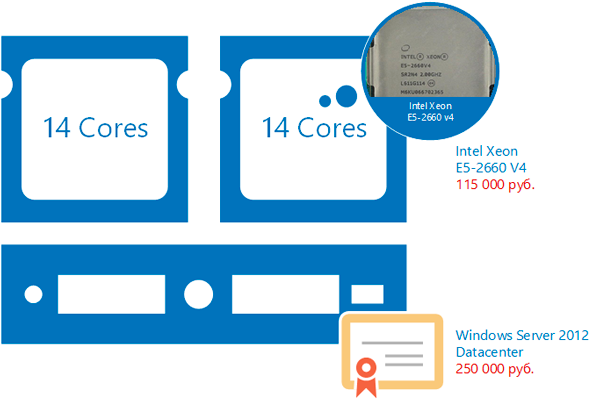
Для владельцев серверов начального уровня (до 8 ядер на CPU) все останется по-прежнему. Лицензии на ядра продаются парами, стоимость одной пары лицензий установлена в размере 1/8 стоимости лицензии Windows Server 2012 соответствующей редакции.
Что касается прав на виртуализацию, то здесь все осталось по прежнему: лицензия Standard разрешает запуск двух виртуализированных экземпляров, при этом хостовая система может использоваться только для обслуживания виртуальных машин. При необходимости увеличить число виртуальных машин нужно заново лицензировать все процессорные ядра с учетом минимальных требований.
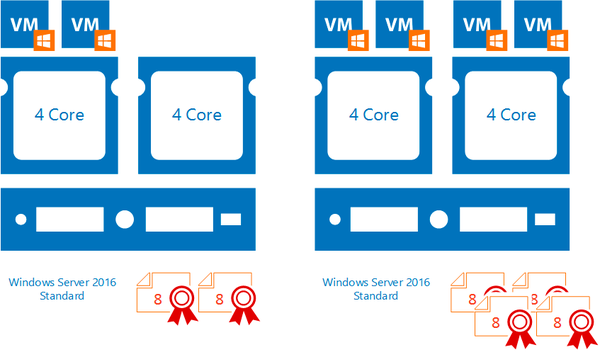
Берем в руки калькулятор и считаем. Стоимость лицензий Standard и Datacenter отличаются примерно в 7 раз, таким образом можно запустить до 14 виртуальных машин на лицензии Standard и заплатить за это меньше, чем стоит Datacenter. С учетом того, что аппетит приходит во время еды, мы бы советовали руководствоваться следующими соображениями: если у вас планируется до десятка виртуальных машин, то следует купить нужное количество лицензий редакции Standard, если виртуалок будет больше десятка, то следует задуматься по приобретении Datacenter.
Лицензирование клиентских подключений каких-либо изменений не претерпело, и мы не видим смысла повторяться, все, кого интересует данная тема, могут ознакомиться с ней в нашей статье: Лицензирование Windows Server 2012.
Если коротко, то любое подключение либо использование служб сервера, в том числе и опосредованное, должно быть лицензировано приобретением лицензии на пользователя, либо на устройство. Аналогичным образом лицензируются все терминальные подключения.
Научиться настраивать MikroTik с нуля или систематизировать уже имеющиеся знания можно на углубленном курсе по администрированию MikroTik. Автор курса, сертифицированный тренер MikroTik Дмитрий Скоромнов, лично проверяет лабораторные работы и контролирует прогресс каждого своего студента. В три раза больше информации, чем в вендорской программе MTCNA, более 20 часов практики и доступ навсегда.